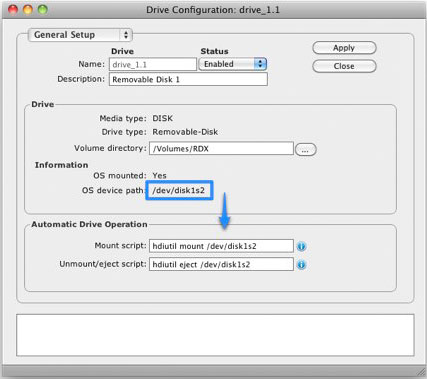スタンドアロン RDX ドライブの設定方法
PresSTORE Backup(プレスストアバックアップ)をタンベルグデータのRDXリムーバブルディスクドライブ向けに設定する手順です。
1. RDXカートリッジの準備
バックアップに使用するすべてのRDXカートリッジに同じボリューム名を付けます。画面の例では'RDX'とします。
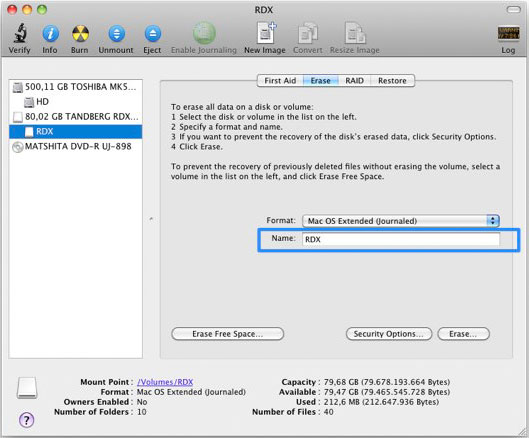
2. トップメニューから"Backup" を選び、サイドメニューから "Standalone Drive" を選ぶ
[注意] バックアッププランを作成する前に、すべてのRDXカートリッジにPresSTORE ラベルをつくる必要があります。
各カートリッジにラベルを作成するには"Creating Labels on RDX Cartridges"の項を参照してください。
ボトムバーから"New Removable Disk" を選びます。
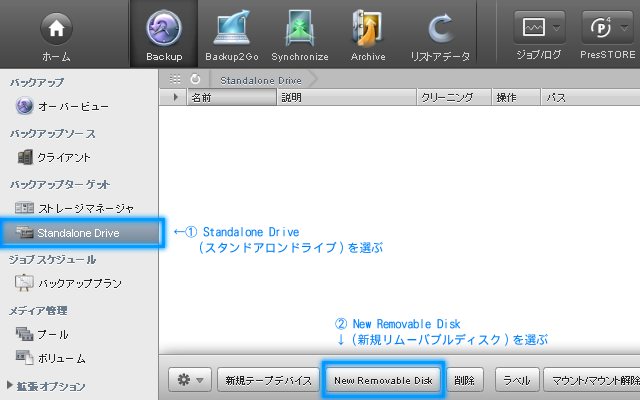
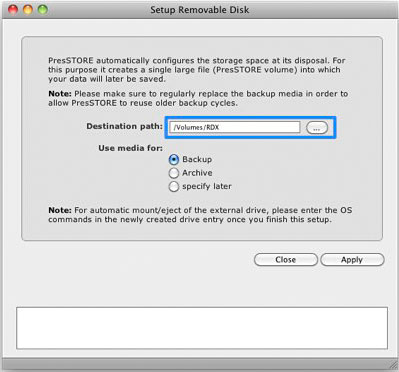
左サイドメニューからボリュームを選び、リストのトップエントリーを選びます。
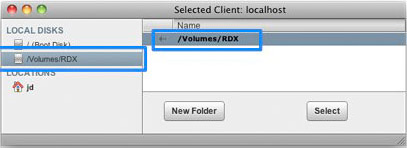
3. バックアッププランの設定
トップメニューから"Backup" を選び、サイドメニューの"Backup Plan" を選択します。
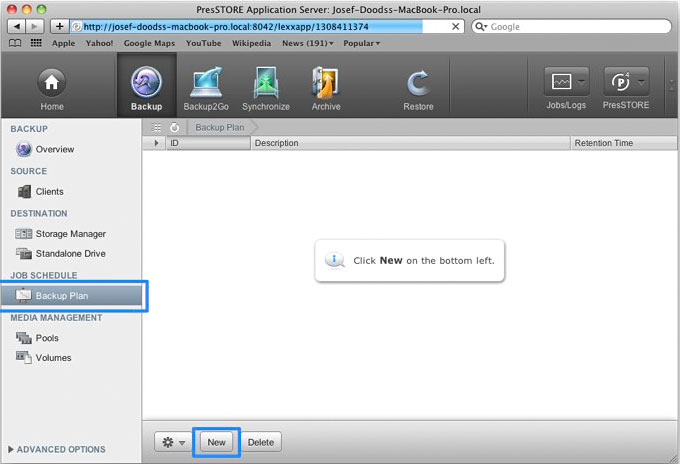
3a. 新規バックアッププランの作成
任意のバックアッププラン名を入力します。バックアッププラン名は他で使用されているバックアッププラン名と重複しないように入力します。
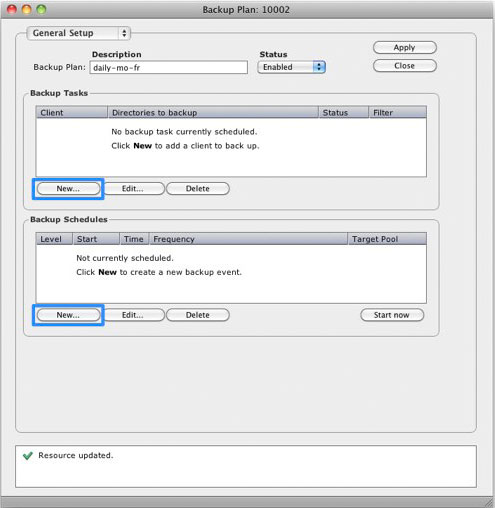
3b. バックアップ対象のデータを指定する新規バックアップタスクの作成
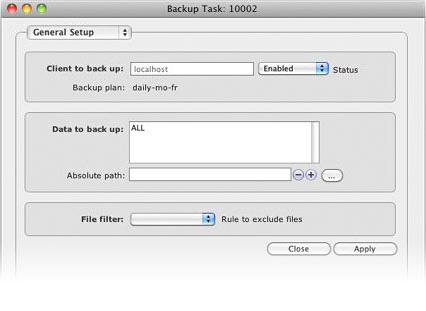
3c. スケジュール実行のための新規バックアップイベントの作成
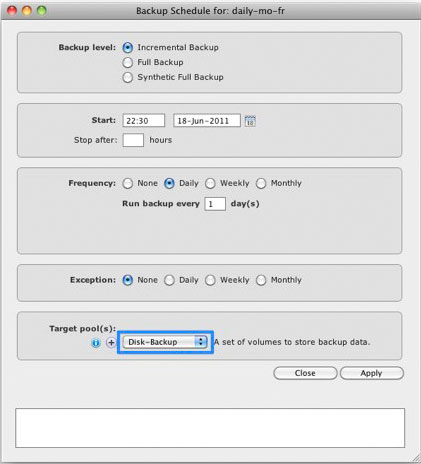
3d. バックアップのマニュアル実行
[注意] 実行中のバックアッププロセスを見るには、トップメニューのJob/Logsセクションから「Job Monitor」を選びます。
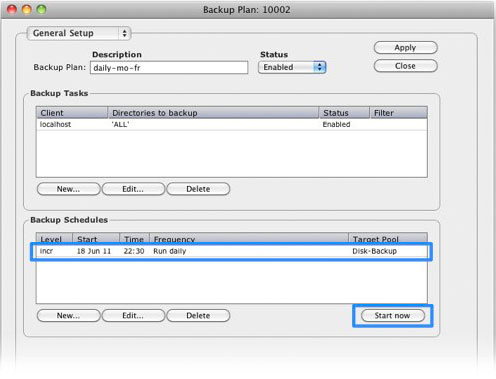
4. (オプション) : 各RDXカートリッジへのPresSTOREラベルの作成
トップメニューから "Backup"を選び、サイドメニューから"Standalone Drive" を選びます。

ステップ2で新たなリムーバブルディスクを追加する際に自動ラベルプロセスで使用されたのと同じ「Disk-Backup」プールを選びます。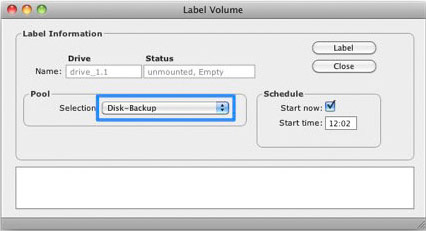
5. (オプション): RDX ドライブに自動マウントと自動イジェクトを追加します
Mac OS X では次の要領で"hdiutil"コマンドを使ってください。
– hdiutil mount /dev/disk1s2 (to mount the cartridges)
– hdiutil eject /dev/disk1s2 (to eject the cartridges)